Czy czasami musisz ukryć okno z powoduwzględy prywatności lub bezpieczeństwa? Czasami, gdy siedzisz w biurze obok współpracowników, może być konieczne ukrycie okien zawierających prywatne informacje. Lub gdy pasek zadań jest pełen różnych aplikacji i kart przeglądarki, może być konieczne ukrycie niektórych okien w celu zmniejszenia bałaganu.
Clicky Gone to bezpłatne narzędzie typu open source, które pozwalaukrywasz okna eksploratora lub przeglądarki działające na pulpicie, a karty na pasku zadań szybko za pomocą skrótów klawiszowych. Dostępne są zarówno wersje instalacyjne, jak i przenośne, wolałbym tę drugą, ponieważ można ją łatwo zabrać ze sobą wszędzie.
Po prostu uruchom narzędzie, a załaduje się ono do systemutaca. Teraz, aby ukryć wszystkie okna, naciśnij domyślny skrót klawiszowy (F12 + Ctrl + Alt) lub kliknij prawym przyciskiem myszy ikonę na pasku zadań i wybierz Ukryj wszystko. Aby przywrócić je wszystkie, ponownie naciśnij klawisz skrótu lub wybierz polecenie Pokaż wszystko z menu paska zadań. Wszystkie ukryte okna są wymienione w menu System Tray, aby przywrócić dowolne okno, możesz je wybrać z tego menu.

Możesz także ukryć dowolne okno, naciskając następujący skrót klawiaturowy Lewy przycisk myszy (Mysz) + Ctrl + Alt. Aby zmienić Preferencje lub Klawisz skrótu, wybierz Konfiguracja z menu paska zadań.
Zakładka Start
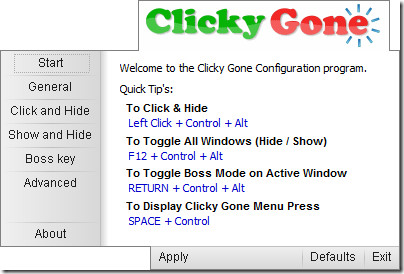
Kliknij i ukryj kartę
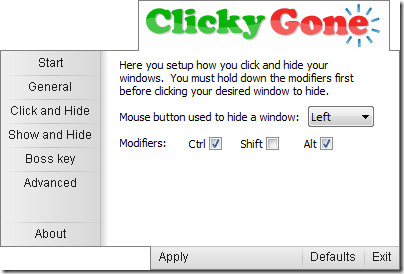
Karta Zaawansowane
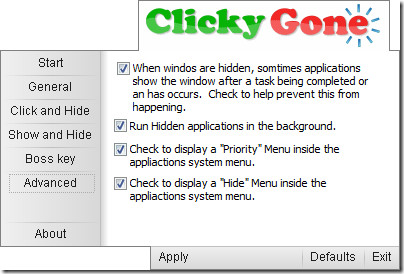












Komentarze